Excel QUOTIENT işlevi
QUOTIENT işlevi, bir bölme işleminin yalnızca tam sayı kısmını döndürmek için kullanılır.
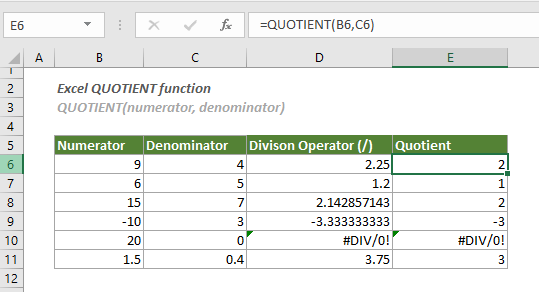
Sözdizimi
QUOTIENT(pay, payda)
Argümanlar
- Pay (gerekli): Bölünmesi gereken sayı;
- Payda (gerekli): Bölen.
Notlar
Dönüş değeri
Bir tam sayı döndürür.
Örnek
Aşağıdaki ekran görüntüsünde gösterildiği gibi, verilen pay ve payda temelinde bölmenin yalnızca tam sayı kısmını elde etmek için QUOTIENT işlevini aşağıdaki şekilde uygulayabilirsiniz.
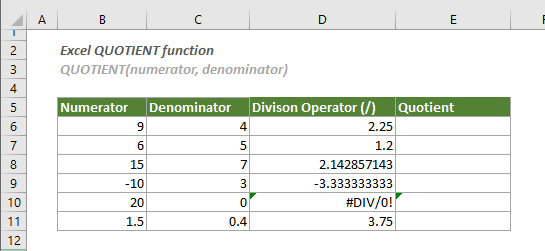
1. Boş bir hücre seçin, aşağıdaki formülü kopyalayın veya girin ve ilk sonucu almak için Enter tuşuna basın. Bu sonuç hücresini seçin ve ardından Otomatik Doldurma Tutamağını aşağı doğru sürükleyerek formülü diğer hücrelere uygulayın.
=QUOTIENT(B6,C6)
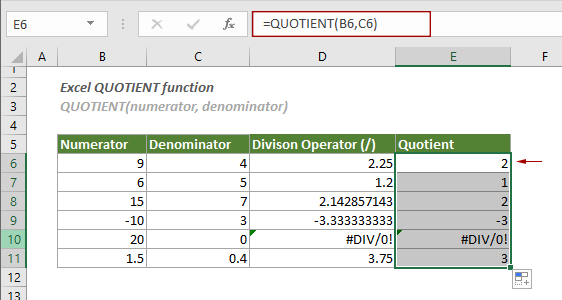
Notlar:
=QUOTIENT(9,4)
İlgili İşlevler
Excel MOD işlevi
MOD işlevi, iki sağlanan sayı arasındaki bölmenin tam sayı kısmını döndürür.
En İyi Ofis Verimlilik Araçları
Kutools for Excel - Kalabalıktan Farklılaşmanızı Sağlar
Kutools for Excel, İhtiyacınız Olan Her Şeyin Bir Tıklama Uzağında Olduğundan Emin Olmak İçin 300'den Fazla Özelliğe Sahiptir...
Office Tab - Microsoft Office'de (Excel Dahil) Sekmeli Okuma ve Düzenlemeyi Etkinleştirin
- Onlarca açık belge arasında bir saniyede geçiş yapın!
- Her gün yüzlerce fare tıklamasından sizi kurtarır, fare eline veda edin.
- Birden fazla belgeyi görüntülediğinizde ve düzenlediğinizde üretkenliğinizi %50 artırır.
- Chrome, Edge ve Firefox gibi Office'e (Excel dahil) Etkin Sekmeler Getirir.